
首先在软件的菜单栏中点击:【视图】-【数据表】,调出数据表界面:
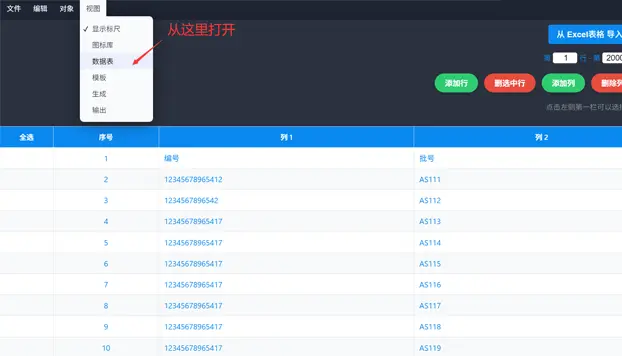
在需要设定流水的列左键单点标题栏,在出现的菜单中选择【生成流水】:
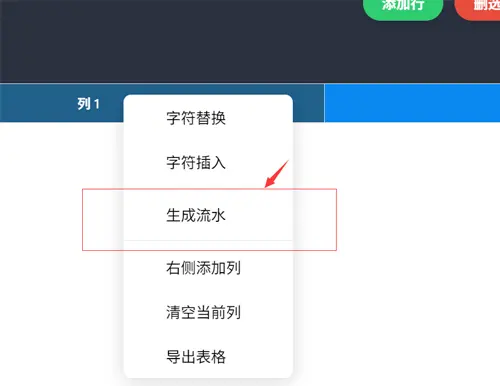
进入设置界面:
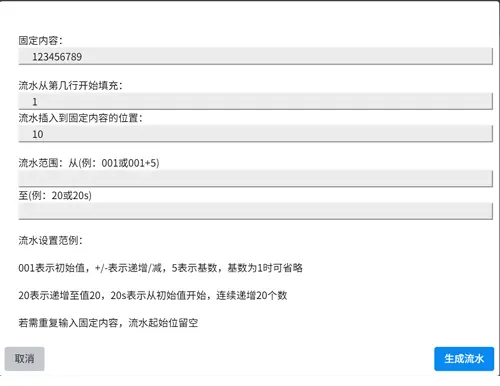
主要有五项可填:
一、固定内容:每一行固定包含有的内容;
二、开始填充行:生成的流水是从哪一行开始。
三、插入流水位置:生成的流水号和固定内容整合的位置,例如固定内容是12345,位置是3,当前流水序列是001,则整合为:12300145
四、流水开始:从那个数开始生成流水,可用加减符号设定增幅/降幅的基数如001+5表示从001开始,一次加5,第二个既是006,一般+1可忽略不写。
五、流水结束的序号或者个数,若单纯输入数字,表示需要递增/递减到当前数字,如10,若后面带“s”,表示递增/递减20个数。
递增相同位数的问题:
1、以开始和结束的较小的数的长度作为固定位数的依据;
2、举例1:从1递增到10,【1】小于【10】,【1】是1位,故不会补位,结果是1、2、3...10;
3、举例2:从001递增到10,【001】小于【10】,但【001】是3位,所以生成的序号都补足3位,结果是001、002、003...010;
4、若结束数是带“s”的,则始终以开始的数的位数为补位的依据。
流水生成后,在将数据表于标签模板上的相关元素关联起来即可批量生成
相关
1、 村美标签设计教程
2、 在线村美标签设计